Setarea marginilor de legare
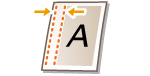 | Puteţi să realizaţi margini de legare pentru capsare sau perforaţii. Puteţi să setaţi margini de legare individual pe faţa şi versoul paginilor. |
 |
Când este setată marginea, imaginile sunt deplasate cu lăţimea marginii şi sunt copiate. Un document original a cărui imagine se întinde până la marginile hârtiei poate fi parţial decupat pe copie. |
1
Aşezaţi documentul original. Aşezarea originalelor
2
Apăsaţi <Copiere>. Ecranul <Acasă>
3
Apăsaţi <Opţiuni> pe ecranul Caracteristici de bază pentru copiere. Ecranul Caracteristici de bază pentru copiere
4
Apăsaţi <Câmp cotor>.
5
Selectaţi poziţia marginii.
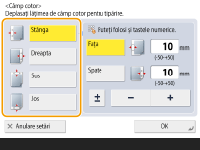

Dacă <Câmp cotor> s-a setat cu <N pe 1> (Copierea mai multor documente originale pe o coală (N pe 1)), marginea specificată pentru faţă este aplicată pentru ambele feţe. Marginea specificată pentru verso nu este aplicată.
6
Introduceţi lăţimea marginii.
Apăsaţi <Faţa> sau <Spate> şi introduceţi lăţimea pentru fiecare margine.
Dacă introduceţi un număr mai mic decât 0, marginea este setată pe partea opusă poziţiei specificate la pasul 4. Utilizaţi această opţiune dacă doriţi să micşoraţi lăţimea marginii la copierea unui document original care are deja margini.
Dacă apăsaţi <±>, valoarea comută între <-> şi <+>.
7
Apăsaţi <OK>  <Închide>.
<Închide>.
 <Închide>.
<Închide>.8
Apăsaţi  .
.
 .
.Începe copierea.
 |
Dacă utilizaţi împreună <Câmp cotor> şi <2-Feţe>, urmaţi instrucţiunile de mai jos: Dacă există o zonă de legare: 1-faţă  2-feţe: Setaţi modul Zonă de legare doar pentru partea din spate. 2-feţe: Setaţi modul Zonă de legare doar pentru partea din spate.2-Feţe  2-Feţe: Nu trebuie să setaţi modul Zonă de legare. 2-Feţe: Nu trebuie să setaţi modul Zonă de legare. 2-feţe  1-faţă: Setaţi modul Zonă de legare doar pentru partea din spate. 1-faţă: Setaţi modul Zonă de legare doar pentru partea din spate.Dacă nu există nicio zonă de legare: 1-faţă  2-feţe: Setaţi modul Zonă de legare atât pentru faţă, cât şi pentru spate. 2-feţe: Setaţi modul Zonă de legare atât pentru faţă, cât şi pentru spate.2-feţe  2-faţă: Setaţi modul Zonă de legare atât pentru faţă, cât şi pentru spate. 2-faţă: Setaţi modul Zonă de legare atât pentru faţă, cât şi pentru spate.2-feţe  1-faţă: Setaţi modul Zonă de legare pentru faţă cât şi pentru verso. 1-faţă: Setaţi modul Zonă de legare pentru faţă cât şi pentru verso. |